
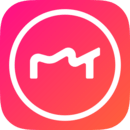

您還隻停留在使用美圖秀秀美化圖片的是世界中麼?其實這個圖像處理軟件還有很多您意想不到的功能哦,比如說拚圖。當然,小編所說的拚圖並不是將幾張圖片拚接到一起,而是將兩張圖片合二為一。下麵就來學習一下美圖秀秀拚圖教程吧。分分鍾就可以為您營造出一種雙胞胎的趕腳。
首先,在“美圖秀秀”軟件界麵下打開其中一張照片,並點擊界麵中“剪裁”,在跳轉出來的剪裁界麵中,拖拽選框剪裁有人的一半,點擊“完成剪裁”後再點擊“保存與分享”,將剪裁圖先保存到電腦中備用。

然後,再打開另一張照片,點擊鼠標右鍵選擇“插入一張圖片”,將之前剪裁並保存的圖片導入進來。

其次,對剛剪裁的圖片進行鼠標右鍵選擇“左右翻轉”對稱,再調節剪裁圖的大小角度將其與第二張照片對齊,場景對齊後再點擊鼠標右鍵選擇合並素材。

緊接著,為了更好地融合兩張圖片,我們需要進入“美容”菜單下,選擇“消除黑眼圈”功能,將畫筆的透明度調至100%,然後用適當大小的畫筆在拚接處反複取色並塗抹,用點擊塗抹的方式即可使拚接處有很好的過渡並達到完美的融圖效果!

最後,返回到“美化”菜單下 ,微調清晰度,如果兩張圖片色彩不均勻可以選擇一個特效來調和一下就可以了。

是不是很簡單,一種“雙胞胎”照片就這麼出現了,您也快點根據這個教程試一下吧。
[dl]13-37011[/dl]